
V případě, že aplikace Outlook 2016/2013 zamrzne po dobu načítání profilu nebo přijímání / odesílání e-mailů, v tomto článku jsem shromáždil několik tipů, které by měly tento problém vyřešit.
Obsah:
- Spuštění aplikace Outlook v nouzovém režimu a zakázání doplňků
- Vypněte hardwarovou akceleraci
- Velikosti souborů aplikace Outlook
- Kontrola integrity souborů PST pomocí obslužného programu scanpst.exe
- Znovu vytvořte profil aplikace Outlook

Spuštění aplikace Outlook v nouzovém režimu a zakázání doplňků
Nejprve se doporučuje spustit aplikaci Outlook v nouzovém režimu (všechny možnosti spuštění aplikace Outlook):
výhled / bezpečný.
V tomto režimu se aplikace Outlook spustí s deaktivovanými pluginy a rozšířeními..
V případě, že v nouzovém režimu nejsou žádné problémy, doporučujeme postupně deaktivovat další moduly (Možnosti -> Doplňky -> Spravovat doplňky COM -> Přejít).
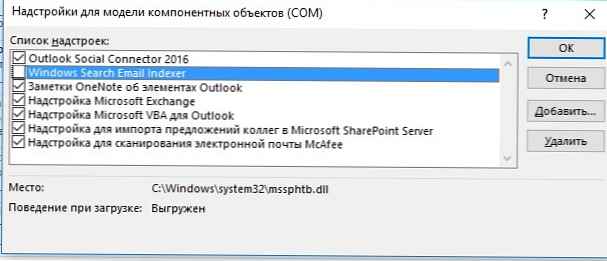
Vypněte hardwarovou akceleraci
Funkčnost se objevila v Office 2013 hardwarová akcelerace (Hardwarová grafická akcelerace), která by teoreticky měla zlepšit vizuální vzhled, citlivost, plynulost a reaktivaci škálování kancelářských aplikací. Ve výchozím nastavení je v sadě Office 2013/2016 zapnut režim hardwarové akcelerace, ale často způsobuje opačný efekt - přerušované zmrazení aplikací sady Office (včetně aplikace Outlook) při vykreslování oken s obsahem. Tyto problémy jsou zpravidla pozorovány na počítačích se starými nebo integrovanými grafickými kartami, pokud jsou v počítači nainstalovány 2 nebo více jednotek GPU nebo jsou použity zastaralé ovladače videa..
V takovém případě doporučujeme zkusit vypnout režim hardwarové akcelerace v MS Office. Chcete-li to provést, v nastavení aplikace Outlook zaškrtněte políčko:
- V anglické verzi Office - Zakázat hardwarovou grafickou akceleraci (Možnosti -> Pokročilé -> Displej)
- Ve verzi RUS - Zakázat hardwarově akcelerované zpracování obrazu (Možnosti -> Rozšířené -> Displej)
Uložte změny a zavřete všechny aplikace sady Office
Tip. Režim hardwarové akcelerace je okamžitě použit pro všechny aplikace MS Office.
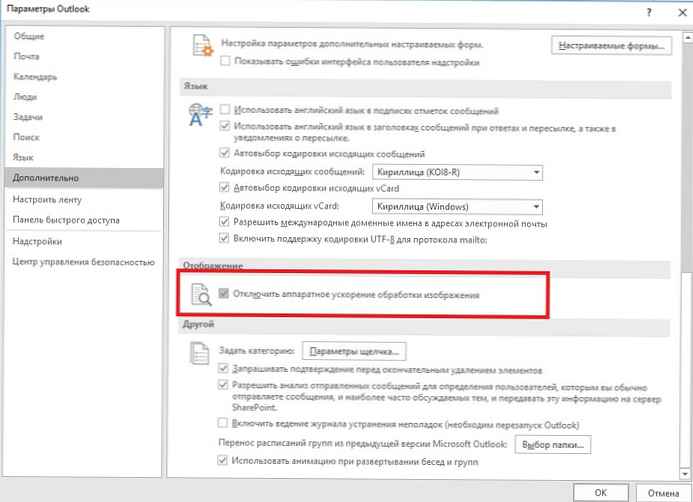 Můžete zakázat hardwarovou akceleraci zpracování obrazu prostřednictvím registru. Stačí vytvořit parametr dword DisableHardware Acceleration s hodnotou 1 ve větvi:
Můžete zakázat hardwarovou akceleraci zpracování obrazu prostřednictvím registru. Stačí vytvořit parametr dword DisableHardware Acceleration s hodnotou 1 ve větvi:
- Pro Kancelář 2013 - HKEY_CURRENT_USER \ Software \ Microsoft \ Office \ 15.0 \ Common \ Graphics
- Pro Kancelář 2016 - HKEY_CURRENT_USER \ Software \ Microsoft \ Office \ 16.0 \ Common \ Graphics
Klíč registru můžete distribuovat do počítačů uživatelů domény prostřednictvím GPO.
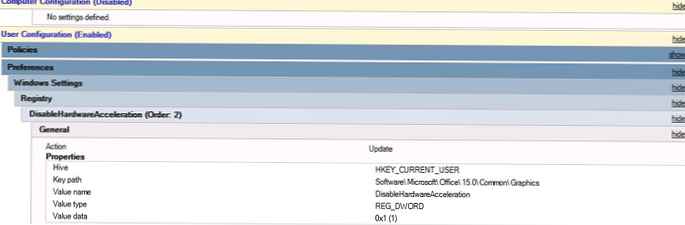
Velikosti souborů aplikace Outlook
Zkontrolujte velikost souborů pst a ost v počítači. V případě, že velikost těchto souborů přesáhne 10-20 GB, mohou být problémy s výkonem aplikace Outlook. Nedoporučuje se překračovat tyto hodnoty..
Kontrola integrity souborů PST pomocí obslužného programu scanpst.exe
Pomalý výkon aplikace Outlook může být způsoben porušením integrity nebo struktury souborů PST / OST. Doporučujeme tyto soubory zkontrolovat a opravit chyby pomocí zabudovaného nástroje - scanpst.exe (Nástroj pro opravu doručené pošty).
Znovu vytvořte profil aplikace Outlook
Pokud výše uvedené metody nepomohly, zkuste znovu vytvořit konfigurační profil pošty v aplikaci Outlook nebo úplně přeinstalovat MS Office.











